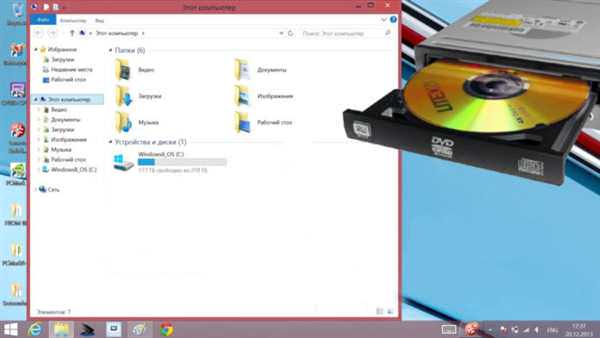Налаштування для відображення дисковода – драйверів
Драйвери необхідні для того, щоб створювати повноцінну взаємодію операційної системи і встановленого апаратного забезпечення. Однак може трапитися таке, що драйвер або застарів, або припинив свою діяльність. Якщо користувач переконався, що проблема з дисководом не виходить з «БІОСА», пошкодження шлейфу або проблем з реєстром, то справа саме в драйверах.
Для вирішення такого завдання потрібно:
Крок 1. На робочому столі натиснути правою кнопкою по значку «мій комп’ютер» («Мій комп’ютер») і перейти у вкладку «Управління».
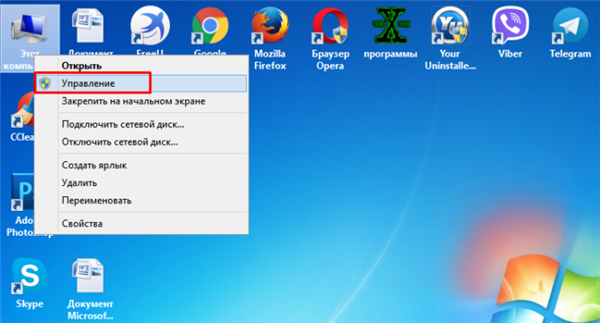
Натискаємо правою кнопкою мишки по значку «мій комп’ютер», переходимо у вкладку «Керування»
Крок 2. Перейти до підрозділу «Диспетчер пристроїв» і відобразити повний вміст гілки «DVD і CD-ROM пристрої».
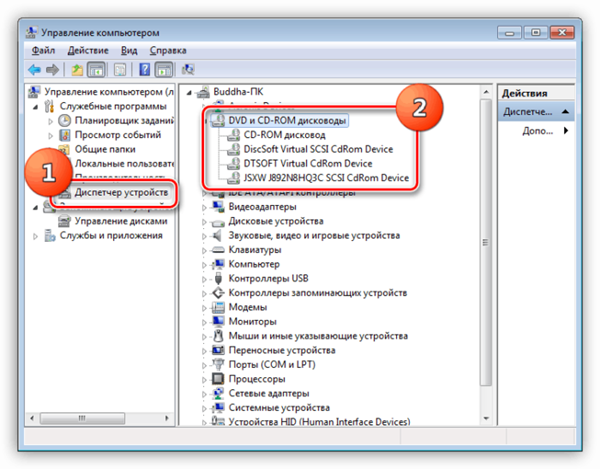
Переходимо до підрозділу «Диспетчер пристроїв», подвійним кліком мишки розкриваємо вміст гілки «DVD і CD-ROM дисководи»
Крок 3. Знайти пристрої, біля іконок яких є значок стрілки, спрямованої вниз. Це означає, що драйвер пристрою не задіяний. В такому разі її необхідно активувати натисканням правої клавіші миші і вибором пункту «Задіяти».
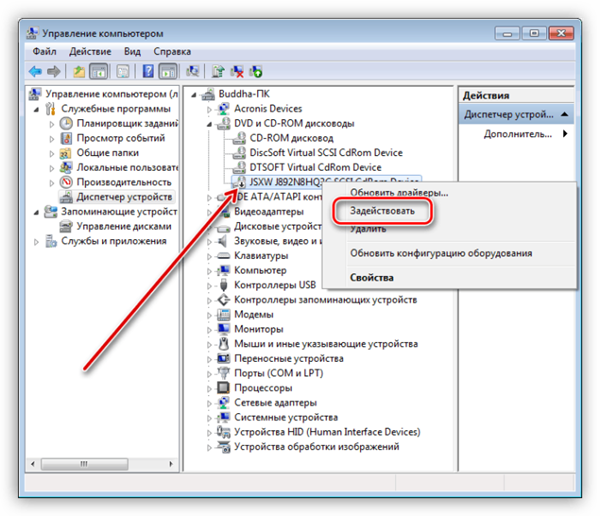
На пристрої зі знаком стрілочки вниз натискаємо правою кнопкою мишки, потім лівою по рядку «Задіяти»
Крок 4. При виявленні жовтої іконки зі знаком оклику біля пристрою юзеру потрібно натиснути правою кнопкою на девайс і запустити пункт «Властивості».
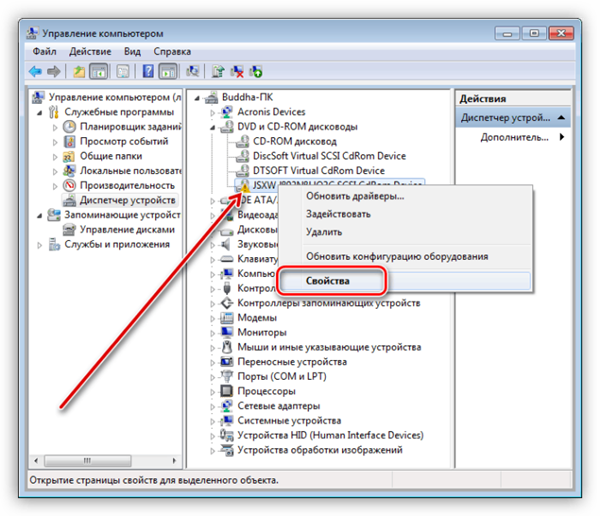
Натискаємо правою кнопкою на девайс, на якому жовта іконка зі знаком оклику, запускаємо пункт «Властивості»
Крок 5. У вікні відкрийте вкладку «Драйвер» і натиснути кнопку «Видалити».
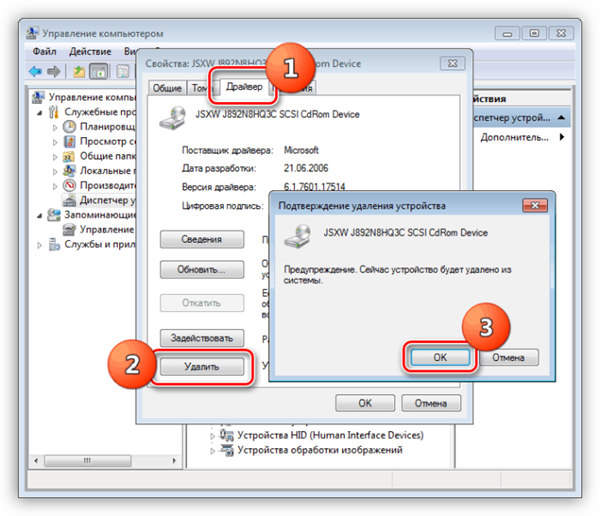
Активуємо вкладку «Драйвер», натискаємо кнопку «Видалити»
Крок 6. З’явиться область, в якій необхідно дати підтвердження на проведені дії, а саме натиснути «ОК».
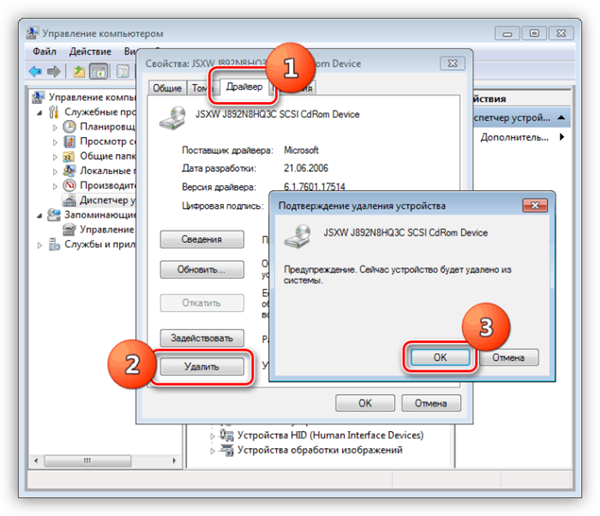
Натискаємо «ОК»
Крок 7. Після цього потрібно знайти на верхній панелі «Управління комп’ютером» знак комп’ютера з збільшувальним склом і запустити відповідний процес «Оновити конфігурацію устаткування».
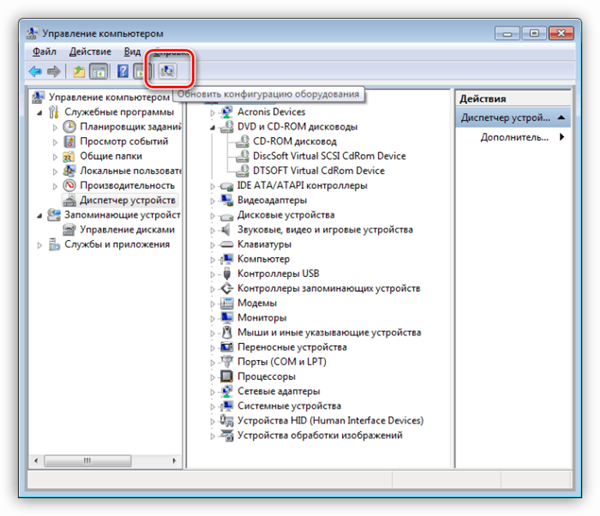
На верхній панелі «Управління комп’ютером» клікаємо на знак комп’ютера з збільшувальним склом
Крок 8. Після цього пристрій повинен з’явитися у списку пристроїв. Якщо цього не сталося, то рекомендується перезавантажити сам ПК.
Для того, щоб оновити драйвери, юзеру потрібно:
Крок 1. На робочому столі натиснути правою кнопкою на ярлику «мій комп’ютер», і перейти у вкладку «Управління».
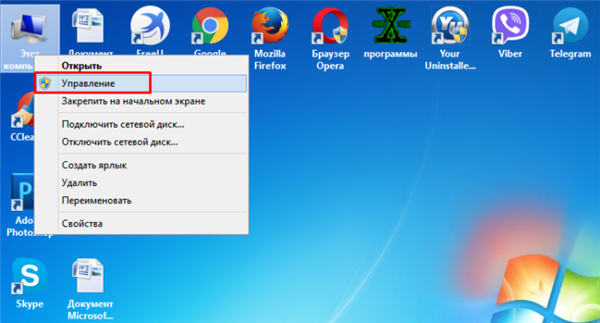
Натискаємо правою кнопкою мишки по значку «мій комп’ютер», переходимо у вкладку «Керування»
Крок 2. Перейти до підрозділу «Диспетчер пристроїв» і відобразити повний вміст гілки «DVD і CD-ROM пристрої».

Переходимо до підрозділу «Диспетчер пристроїв», подвійним кліком мишки розкриваємо вміст гілки «DVD і CD-ROM дисководи»
Крок 3. Вибрати необхідний пристрій, натисніть на нього правою кнопкою миші і вибрати пункт «Оновити драйвери…».
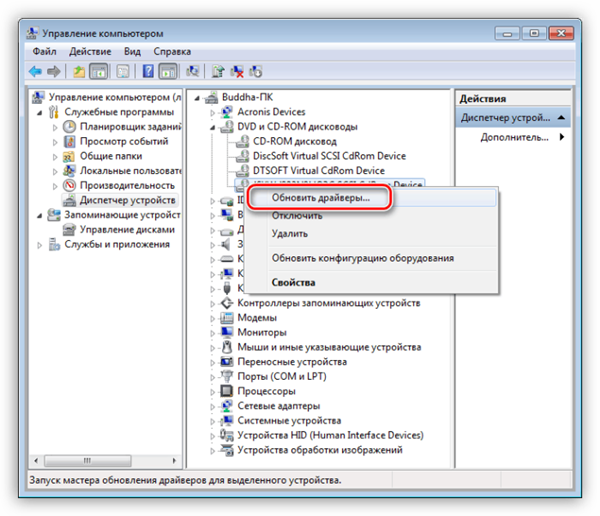
Натискаємо на пристрій правою кнопкою миші, вибираємо пункт «Оновити драйвери…»
Крок 4. У вікні вибираємо «Автоматичний пошук оновлених драйверів». Операційна система сама зробить пошук актуального програмного забезпечення для повноцінної роботи дискових приводів.
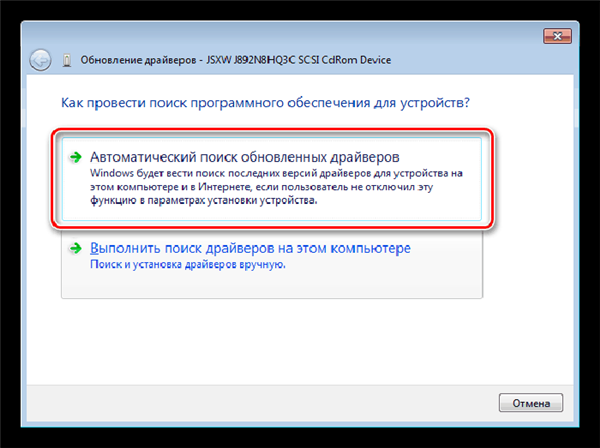
Вибираємо Автоматичний пошук оновлених драйверів»
Крім вищеописаних проблем дисковод може просто вийти з ладу із-за довгих років використання. Якщо ні одна з інструкцій не допомогла вирішити проблему, рекомендується звернутися за кваліфікованою допомогою в один із сервісних центрів у вашому населеному пункті.